오라클 클라우드(2) - VM 생성기(Compartment, VCN)

핵심 내용
이틀간의 고군 분투 끝에 오라클 클라우드 프리티어 계정을 생성했다👇👇👇. 오늘은 VM을 만들어볼 예정.
https://gibles-deepmind.tistory.com/140
오라클 클라우드(1) 계정 생성기 - 공짜를 누리려는 자, 그 무게를 견뎌라
들어가며 때는 바야흐르, 2022년 6월 12일 GCP를 이용하여 데이터 적재 파이프라인을 만들어보는 튜토리얼 글을 적었으나.. GCP는 90일 동안만 무료로 쓸 수 있고 그 90일이 거의 다 되가는 지금... 나
gibles-deepmind.tistory.com
본 글에서 다루는 내용
1. Tenancy와 Compartment
2. VCN
3. VM 생성
3-1. ssh-key 생성 (feat. git bash)
3-2. vm 생성
3-3. 원격 접속
1. Tenancy와 Compartment

오라클 클라우드에는 Tenancy와 Compartment라는 개념이 있다. 편의상 Tenancy는 그냥 세입자라고 하겠다. 현재, 나는 클라우드 공간내 어느 부분의 자원을 점유하고 있는것이니, 내 계정(=root)을 세입자라고 할 수 있다.

그리고, 내 집의 각 구역을 Compartment라고 할 수 있다. 방/거실/화장실 등등. 중요한 것은 오라클 클라우드에서는 자원을 할당 받을 때마다, 항상 Compartment를 생성해주어야 한다는 것. 우리도 VM을 만들거니까 Compartment를 생성해주자.
1-1. Navigation → Identity & Security → Compartments

1-2. Create Compartment 클릭 → Name/Description입력
※Parent Compartment는 tenancy로 자동 지정 되어 있다.

1-3. 잠시 기다리면 생성 완료 → Compartment를 추가하면서 Tenancy의 Subcompartments가 1로 변경
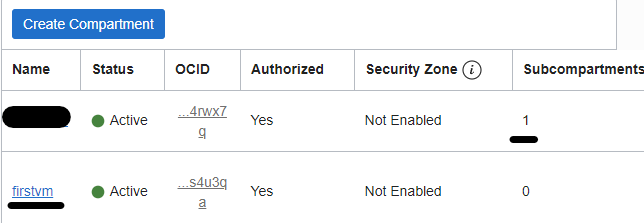
2. VCN(VIRTUAL CLOUD NETWORK)
Oracle data center안에서 설정하는 가상의 사설 네트워크를 의미한다. VM 인스턴스 실행 시 사용할 네트워크 자원을 미리 할당 받아 두는 것이라고 생각하면 된다. 자세한 내용은 아래 공홈 참고 👇👇👇https://docs.oracle.com/en-us/iaas/Content/Network/Tasks/managingVCNs.htm#VCNs_and_Subnets
VCNs and Subnets
docs.oracle.com
2-1. HOME → Pinned → Virtual Cloud Networks 클릭
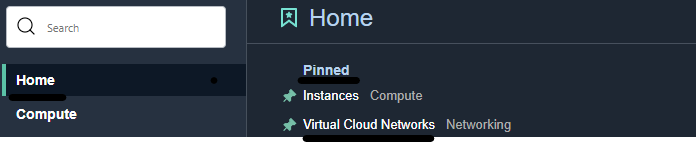
2-2. Compartment 클릭 → Start VCN Wizard 클릭
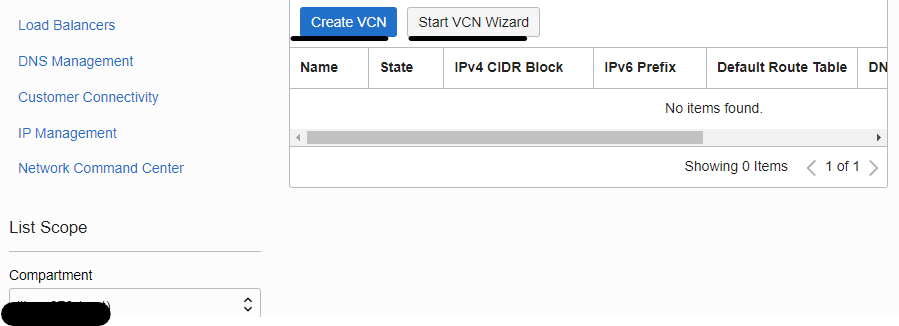
만약, VCN Wizard 없이 생성하고 싶은 경우. 아래 공홈 링크 참조 👇👇👇
https://docs.oracle.com/en/learn/create-vcn/index.html#introduction
Create Virtual Cloud Networks in Oracle Cloud Infrastructure
Create Virtual Cloud Networks in Oracle Cloud Infrastructure.
docs.oracle.com
2-3. 설정 그대로 Start VCN Wizard 클릭
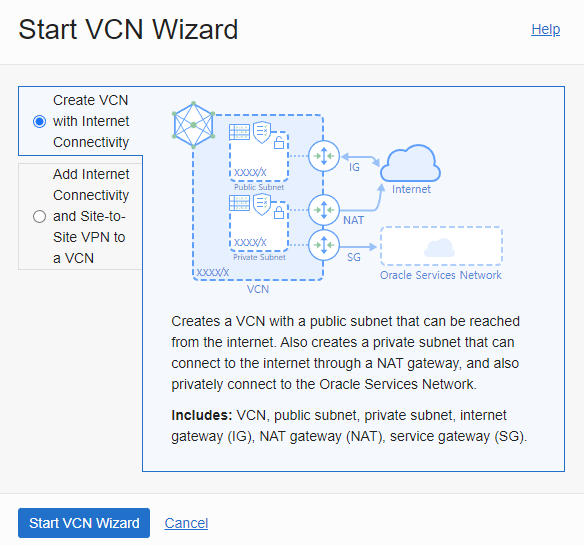
2-4. VCN NAME 입력 → Compartment에서 방금 생성한 구획 선택후 → Next 클릭(나머지 설정은 그대로) → Create 클릭
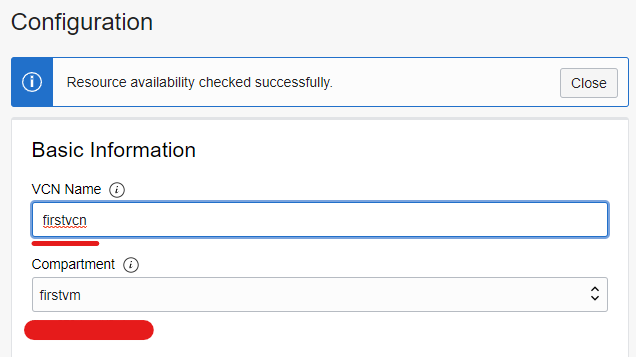
여기까지. 진행하면 아래와 같이 생성된 VCN 정보를 확인할 수 있다.
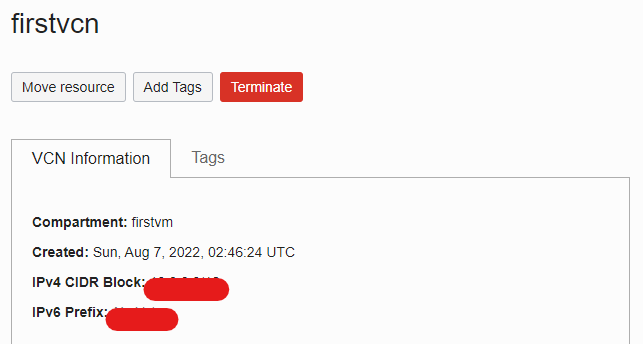
3. VM 생성
3-1. SSH Key생성
3-1-1. SSH(Secure Shell) Key란?

VM은 로컬에 존재하지 않으므로, 원격 통신을 해야 한다. 원격 통신 할 때, 상호 간의 신뢰성을 담보하는 수단을 SSH Protocol이라고 한다. Private Key와 Public Key 두 쌍을 생성하고, 서버에 공개키를 전달한다. 그리고, 그 공개키가 내가 가진 사설키와 일치하는지 확인한다. 일치하면 서버가 날 반겨준다.

VM을 생성하는데, SSH를 먼저 얘기하는 이유는 VM 생성 전 미리 SSH Key 생성을 권장하는 글들이 많았기 때문이다.
3-1-2. SSH(Secure Shell) Key 생성 방법
첫 번째, 윈도우에서는 putty라는 프로그램을 이용하여 만들 수 있다.
두 번째, CLI(리눅스, 맥)에서 ssh-keygen -t rsa 명령어를 실행하여 생성할 수 있다.
ssh-keygen -t rsa
나는 git-bash를 이용해 윈도우에서 위 명령어를 이용해 SSH-key를 생성했다. 접속도 git-bash에서 할 예정. 완료되면 아래와 같은 화면이 나온다.
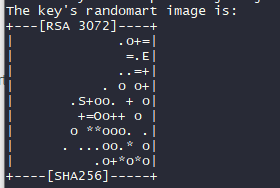
.ssh 폴더 내에서 PUB 파일을 열어보면

아래와 같이 ssh-rsa로 시작하는 파일이 있는데 이게 공개키다. VM 생성 시 이 공개키를 그대로 복사해서 전달해 줄 예정

3-2. VM 생성
3-2-1. Computer → Instance 클릭 → Create instance

3-2-2. 이름 및 구획 설정 - 적당한 이름 입력 및 최초에 생성한 Compartment(구획) 선택
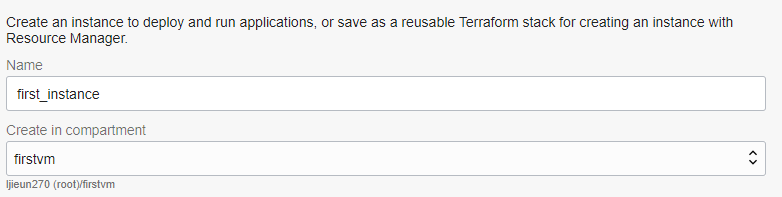
3-2-3. Image and Shape 수정
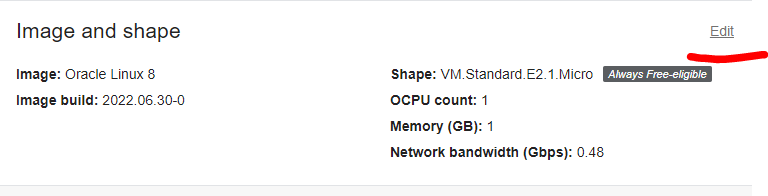
Oracle 리눅스 → 우분투로 변경
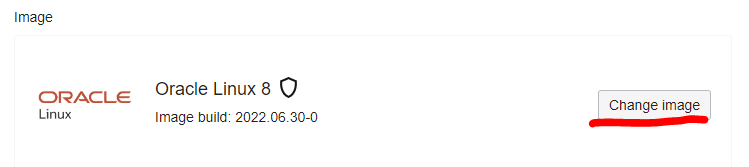
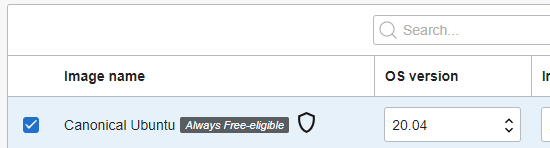
AMD VM → ARM VM 으로 변경
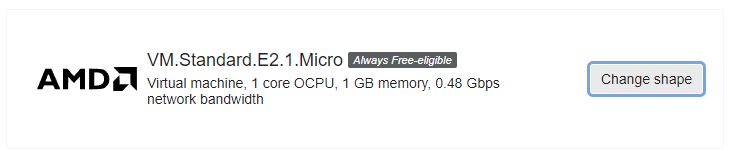
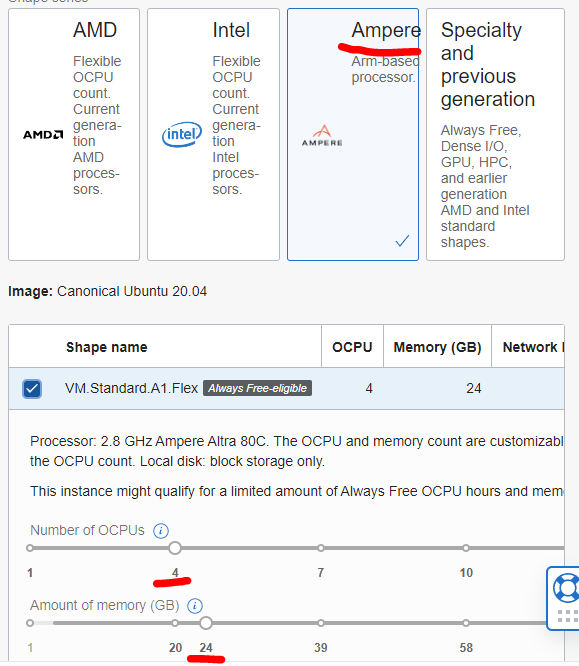
※단, ARM으로 인스턴스를 생성할 경우, Free trial기간 종료 후 30일 이내 인스턴스가 삭제될 수도 있음. 그게 귀찮으신 분들은 AMD로 생성
https://docs.oracle.com/en-us/iaas/Content/FreeTier/freetier.htm
Oracle Cloud Infrastructure Free Tier
Oracle Cloud Infrastructure's Free Tier includes a free time-limited promotional trial that allows you to explore a wide range of Oracle Cloud Infrastructure products, and a set of Always Free offers that never expire. The Free Tier and Always Free resourc
docs.oracle.com
3-2-4. Add SSH Keys ★★★★★★★★★★★★★★★★★★★★
아까 만든 공개키를 여기에 복붙해준다!!!! 제일 중요!!! Paste public keys!
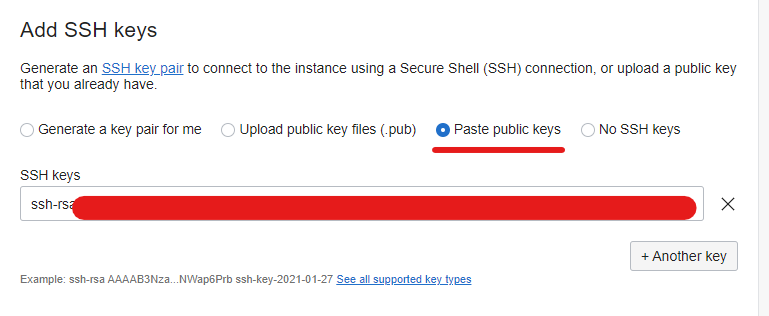
3-2-5. Boot volume 설정
최대 볼륨은 200! 혹시, 다른 인스턴스를 생성할지도 모르니 우선 100으로 설정해두었다. VPU는 기본 설정이 10이나, 나는 20으로 변경해주었다. Reddit에서 검색해보니, 20이상으로 올려도 별 소용은 없다는 듯
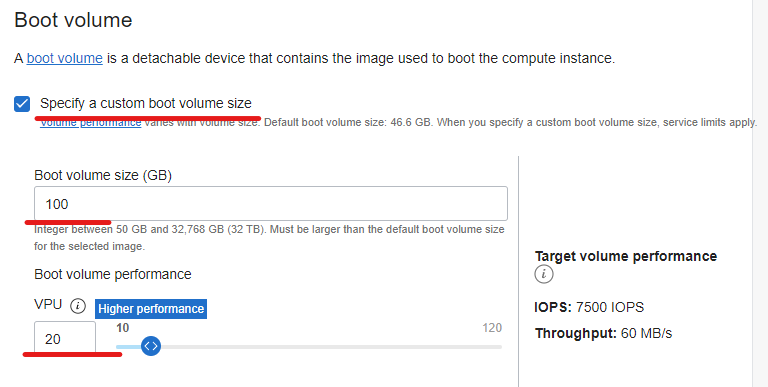
여기까지 하고 Create 버튼을 클릭한다. 그럼 생성 완료! + 이후 고정 IP발급까지 같이 진행했는데, 해당 블로그에 설명 엄청! 자세하게 되어있다. 참고해서 진행하시길
오라클 클라우드 고정IP(공용IP) 생성
오라클 클라우드 고정IP 발급과 생성된 인스턴스 VM에 연결하는 과정입니다. 오라클 클라우드에서 고정 IP를 예약된 공용IP로 표기하고 있습니다.
iter.kr
3-3. VM접속
수신 규칙에 기본적으로 22번(=SSH) 포트가 열려 있다.
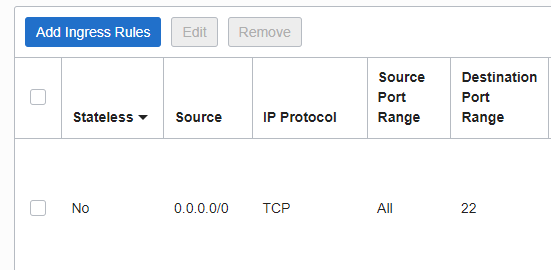
ssh -i id_rsa ubuntu@공용IP주소위와 같이 입력하면 아래와 같이 나오는데 Yes를 입력해준다. 그리고, 비밀번호를 입력해주면

접속 성공이다.

맥에서도 들어가봅시다. 저는 드랍박스에 key file을 넣어놔서 맥 내에서도 동일한 key 값을 참조했다. 아래 명령어를 맥에서 그대로 실행하면 에러가 발생한다
ssh -i id_rsa ubuntu@공용IP주소
왜냐하면, id_rsa키 값의 권한 때문인데, 아래와 같이 group과 other에 읽기 권한이 있기 때문

그래서 사용자 외에는 모든 권한을 다 막아주면, 정상적으로 실행된다.
chmod 600 id_rsa
